Windows默认的远程桌面端口号为3389。更改远程桌面端口需要修改注册表来实现,如果打开了防火墙需要添加防火墙例外。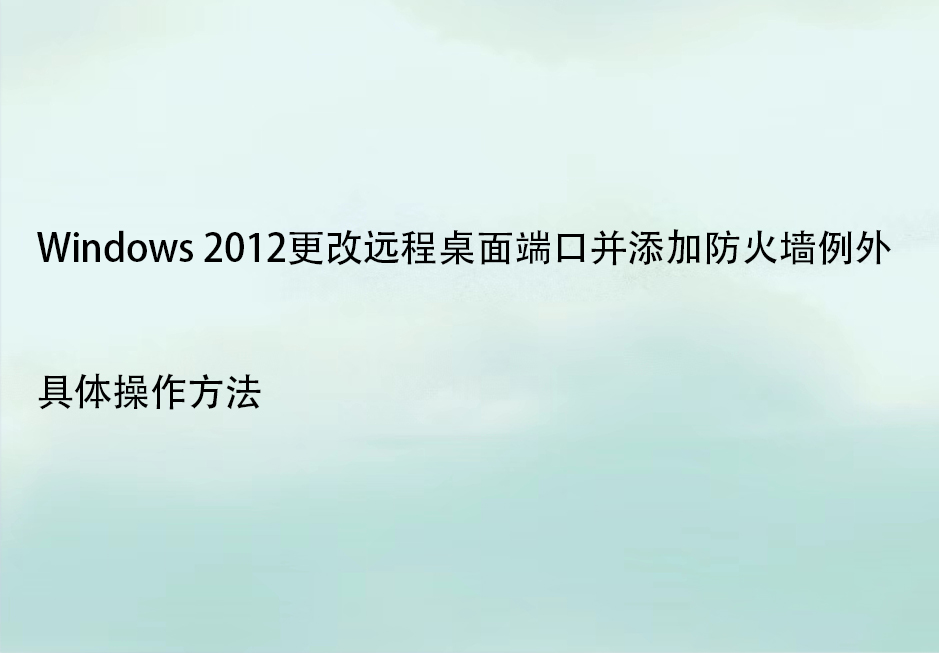 一、WIN+R打开运行,输入regedit确认打开注册表,需要修改2个地方。 1、计算机\HKEY_LOCAL_MACHINE\SYSTEM\CurrentControlSet\Control\Terminal Server\Wds\rdpwd\Tds\tcp里面修改PortNumber数值,默认显示的十六进制,点击十进制,然后修改成你想要端口号。 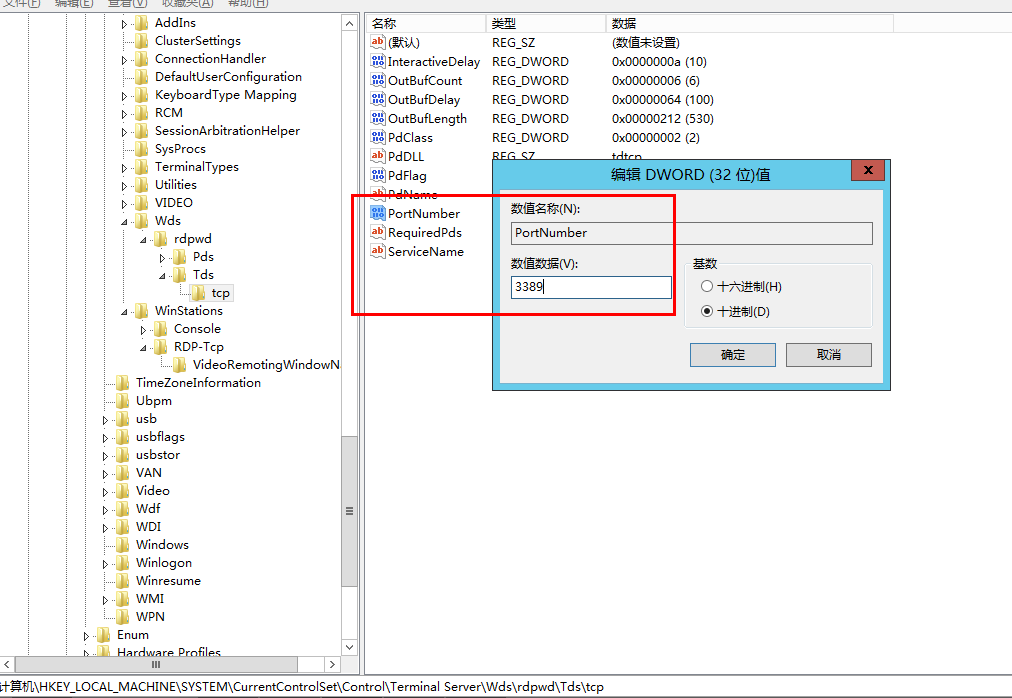 2、计算机\HKEY_LOCAL_MACHINE\SYSTEM\CurrentControlSet\Control\Terminal Server\WinStations\RDP-Tcp里面修改PortNumber数值,默认显示的十六进制,点击十进制,然后修改成你想要端口号。  3、WIN+R打开运行,输入services.msc确认打开服务,在服务里找到 Remote Desktop Services这个服务,右击选择重启服务。至此远程端口已经修改好并生效。(注意:如果是远程修改的话,需要先添加防火墙例外,然后再执行这一步) 二、如果你开启了windows防火墙,需要添加该端口的例外。否则无法连接远程桌面。修改方法: 1、打开控制面板-系统和安全-Windows防火墙-高级设置 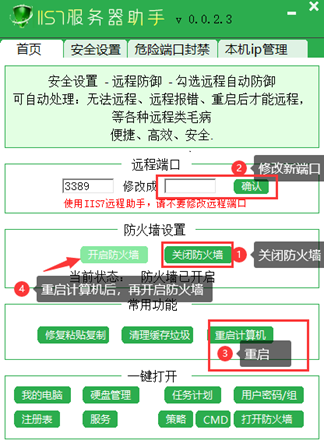 2、点击入站规则,新建规则 3、新建入站规则里面选择端口,点击下一步 4、选择TCP-特定本地端口-输入你更改后的windows远程桌面端口号,比如12345。然后继续下一步 5、选择 允许连接 6、配置文件这里默认选择全部 7、输入规则名称和描述,点击完成。规则就建立好了。 8、同上入站规则一样的步骤再建立个相同端口的出站规则即可。 |
电脑速复制粘贴,大容量数据轻松搞定!
破解粘贴限制,轻松复制无法粘贴文本
免费远程桌面,掌控未来,触手可及!
网页无法复制粘贴?速览解决技巧!
站长移动权重 什么是站长移动权重
备份电源:保障电力,确保业务不间断
搜狗收录批量查询 怎样进行搜狗收录批量查询
Windows复制粘贴功能失效?快速解决方案!
Win10系统备份至U盘,简易高效保安全
激活Windows 11,尽享全新功能,密钥必备!
Windows 7远程桌面连接,Windows 7远程桌面怎么连接
Windows GPSVC服务备份恢复受阻,急需解决!
Windows 10远程设置:轻松开启,高效连接
高效仿真,Windows网页体验尽在掌握!
Win10电脑剪切板,轻松找到在哪!
优化安全:更改Windows远程端口,强化防护
高效远程协作,Windows公网桌面轻松掌控!
Windows 7备份工具:U盘备份文档与设置
Windows远程桌面,一键最小化,高效便捷!